把照片转换成圆珠笔的蓝色绘画风格 , 也是别有一番风味 , 如果你对你手机中的照片处理滤镜不满意 , 那就亲自导到电脑里面 , 交给PS吧 , 非常的简单 , 下面就是操作步骤 。

文章插图
首先我们将照片导入到PS中 , 并复制一个新的图层出来 , 原图层保留做对比 。
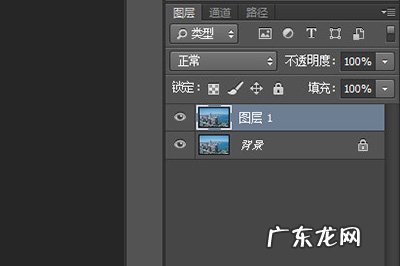
文章插图
然后我们在复制的图层上进行处理:点击上方【滤镜】-【风格化】-【查找边缘命令】 , 然后照片就变成了这种描边的画风 。

文章插图
接着我们点击【图像】-【调整】-【去色】(快捷键CTRL+SHIFT+U) , 将照片中所有颜色去除只保留黑白线条 。
如果你的照片的黑白线条看起来不是很分明 , 那就用【图像】-【调整】-【色阶】 , 来调整图像的黑白线条分明 。

文章插图
调整好后就可以添加圆珠笔的颜色了 , 在照片图层上新建一个图层 , 然后在前景色中获取一个圆珠笔的蓝色(参考颜色#0840b2) 。

文章插图
完成后用快捷键ATL+DEL来快速填充 , 图层并将图层的样式转换成【滤色】 。

文章插图
以上的操作一张照片就轻松的转换为圆珠笔画风啦 , 如果还想更真实的话 , 那你可以去网络上获取一个纸张效果的背景图片 , 将其作为剪切蒙板加入到图片中来 。
以上的所有操作就介绍到这 , 是不是非常的额神奇呢 , 小伙伴们快去试一试吧 , 可以以假乱真的炫耀这是你亲手画的哦 。
赞 (0)
【如何用ps制作出一颗水珠 PS怎么把照片做成圆珠笔效果】 网友投稿作者
0 0
生成海报
迅捷CAD编辑器怎样查找替换图纸中的文字(cad搜索替换文字)
上一篇
2022年2月13日 12:40
南通开学隔离要求(2022年寒假开学)(南通小学放学时间2020)
下一篇
2022年2月13日 12:43
相关推荐
- 数码大师制作视频教程 数码大师怎么制作视频相册
- 淘宝上怎样找相似款式?淘宝如何避免搜同款?
- 蚂蚁保险理赔需要多久?如何在线理赔?
- 淘宝金冠要多少个计分?如何升级?
- 菜鸟驿站卖家平台怎么操作?如何入驻?
- 水滴筹真的能筹到钱吗 水滴筹款怎么能拿到钱,水滴筹如何筹到更多钱
- 如今这社会,做什么行业的人最挣钱?
- 越红工夫适合什么人喝 越红工夫如何存放
- 淘宝同城交易被判刷单如何申述?被误判的原理是啥?
- ps做绘画效果 PS画中画效果怎么制作
特别声明:本站内容均来自网友提供或互联网,仅供参考,请勿用于商业和其他非法用途。如果侵犯了您的权益请与我们联系,我们将在24小时内删除。
